
时间:2020-07-10 01:40:37 来源:www.win10xitong.com 作者:win10
不知道各位网友有没有遇到过win10怎么看网速的问题,今天有一位网友说他就遇到了,新手处理关于win10怎么看网速的问题不是特别容易,要是想自己学习学习解决win10怎么看网速的方法,也是可以的,我们可以按照这个流程:1、鼠标指向桌面下方的任务栏,右击鼠标;2、在弹出的菜单中点击 任务管理器(K)就简简单单的解决了。刚才说得方法是一个概括,不是很全面,如果你没有看懂,那我们下面就详细的带来win10怎么看网速的处理对策。
具体步骤如下:
1、鼠标指向桌面下方的任务栏,右击鼠标;
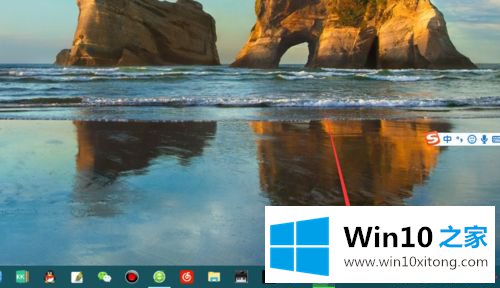
2、在弹出的菜单中点击 任务管理器(K);
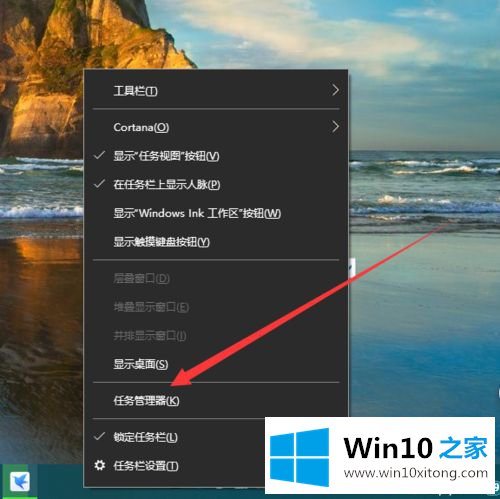
3、在打开的界3面中点击 性能 选项卡;
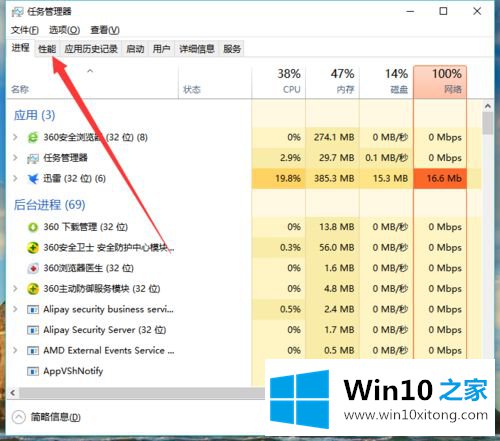
4、在显示的性能窗口中的左侧,点击你要查看网速的网卡;
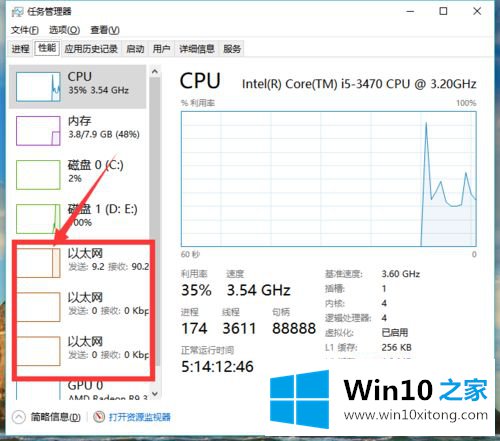
5、在右侧的显示区域中会显示该网卡的实时网速。
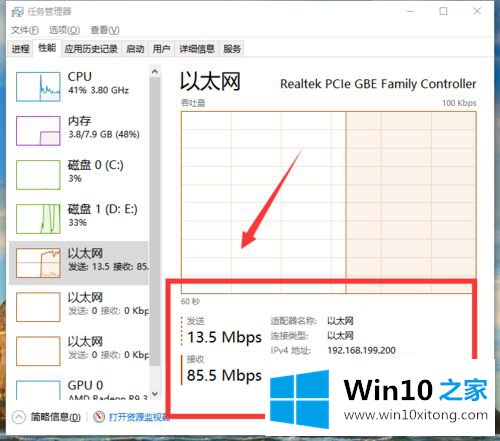
以上就是win10系统查看网卡实时网速的方法,有需要的用户们可以按照上面的方法步骤来进行操作吧,希望可以帮助到大家。
以上的内容已经非常详细的说了win10怎么看网速的处理对策,很简单的几个设置就可以解决win10怎么看网速的问题,还没有学会的网友可以再多阅读几次上面的内容,按照方法一步一步的做,就可以解决的。最后希望多多支持本站。